Задание планировщика.
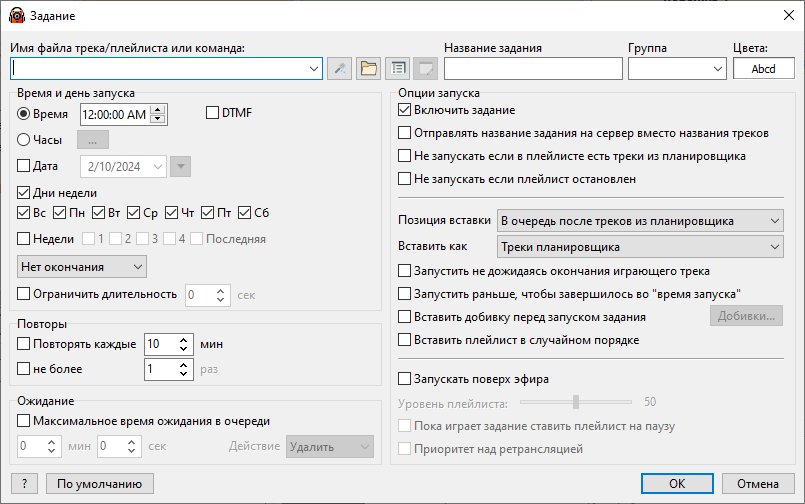
Имя файла трека/плейлиста или команда - плейлист, трек, URL или команда для запуска. Мастер ![]() может быть использован для облегчения настройки.
может быть использован для облегчения настройки.
Нажатием на кнопку ![]() можно назначить несколько действий на задание.
можно назначить несколько действий на задание.
Важно! Задания, которые выполняют команду (кроме команды "stop"), или задания с несколькими действиями, все из которых команды, выполняются сразу во время запуска (без вставки в плейлист и без учета опций очередности/ожидания).
Поддерживаются шаблоны имени файла, которые будут заменены программой на соответствующие значения: подробнее
Вы можете использовать эти опции для сокращения количества заданий при запуске однотипных плейлистов или треков.
Пример: задано имя файла “C:\Playlists\?yyyy-?mm-?dd.m3u” и текущее число 2-е февраля 2012. Используя данный параметр, будет открыть этот список с именем “C:\Playlists\2012-02-02.m3u” , а на следующий день он будет открыт с именем “C:\Playlists\2012-02-03.m3u” и т.д.
Дата и время могут быть скорректированы с помощью параметров: ?(+|-)N(y|m|d|h|n) Модификатор добавляется в конце команды. Например: Задана команда C:\Playlists\?yyyy-?mm-?dd.m3u?+2d (модификатор отмечен красным цветом, который обозначает, что к заданной дате добавлено 2 дня), заданная дата 2 февраля 2016. Используя данный параметр, будет открыт плейлист с именем C:\Playlists\2012-02-04.m3u; а на следующий день он будет открыт плейлист с именем C:\Playlists\2012-02-05.m3u и т.д. Модификаторы могут изменяться: y - год, m - месяц, d - день, h - час, n - минута. |
Имя задания - можно назначить любое имя для задания, оно будет отображено в списке.
Группа: группа, к которой принадлежит задание. Это поле можно оставить пустым - в этом случае событие не будет принадлежать к группе. Вы можете ввести имя группы (или нажмите стрелку вниз, если вы хотите выбрать из существующих групп). Группы используются для более удобной организации списка заданий. Можно изменить цвет группы, нажав на поле Цвета.
Группы заданий в списке можно свораивать и разворачивать двойным кликом по названию группы.
Цвета: цвет задания в списке. Щелкните на панель для выбора цвета.
Кнопка Удалить удаляет задание из списка.
Кнопка Копировать сохраняет задание как копию (вместо редактирования).
Кнопка По умолчанию создает стандартные настройки: эти настройки будут использоваться при добавлении новых заданий.
Время и день
Здесь устанавливается время и день запуска.
Дата и Время - установить день и время запуска
Учитывать дату - если установлен, то трек будет запущен только в тот день, который установлен в поле "Дата", иначе будет запускаться только в указанные дни недели.
Дни недели - отметьте дни недели, когда трек должен запускаться. Позволяет задавать расписание сразу на всю неделю.
Рядом с полем для ввода даты расположена кнопка, при нажатии на которую можно выбрать опцию "Каждый год", тогда задание будет запускаться в указанный день каждый год.
Недели: задает номер дня недели в месяце, в который должно выходить задание. Например, если включены "2nd" и "Last", а в Дни недели выбрано воскресенье, то задание выйдет во второе и последнее воскресенье месяца.
Часы - вместо указания времени, можно выбрать часы и минуты, по которым будет запускаться задание, или задать несколько вариантов времени запуска для задания. Для настройки нажмите кнопку [...].
•Запуск по часам - Для запуска задания в разные минуты часа, минуты перечисляются через запятую, например: 15, 35, 55 - задание будет запущено в выбранные часы, в 13, 35 и 55-ю минуту каждого часа.
•Список времени запуска - можно указать несколько вариантов времени запуска в виде списка, каждое время запуска можно привзять ко дню недели.
Важно! Если установлена Дата и опция Дни недели выключена, задание будет выполнено только в указанную дату. Если установлены обе опции Дата и Дни недели, в этом случае дата устанавливает дату начала выхода задания, после которой оно будет выходить в выбранные Дни недели, даже после указанной даты.
Задания могут быть также запущены по DTMF метке.
Окончание
•Удалить событие - задание будет удалено в указанное время.
•Отключить событие - задание будет отключено в указанное время; задание не будет включено автоматически, это можно сделать только вручную
•Окончание - задание не будет выполняться после указанной даты/времени; опция Каждый год (щелкните правой кнопкой мыши на поле даты или нажмите кнопку со стрелкой вниз) позволяет выполнять событие каждый год до указанной даты. Может использоваться в сочетании с опцией Дата (см. выше) для задания интервала дат, когда задание будет запускаться.
Ограничить длительность
Позволяет ограничить длительность воспроизведения задания.
Повторы
Повтоярть каждые [X] минут не более [Y] раз - задание будет запущено Y раз через равные промежутки времени Х. Например: "Повторять каждые 15 минут не более 10 раз", в этом случае задание будет запущено в установленное время (например, 01:05), затем еще 9 раз через каждые следующие 15 минут (т.е. в 01:20, 01:35, 01:50, ...). Предупреждающий значок появится, если повторения превысят 24 часа (которые впоследствии могут привести к ненужным событиям запуска).
Ожидание
Максимальное время ожидания в очереди - укажите время ожидания в минутах. Если воспроизведение не начинается в течение указанного времени, будет выполнено действие:
Удалить - треки будут удалены из очереди.
Запустить - треки будут запущены.
Данная опция также может использоваться вместе с опцией Запускать поверх эфира, в этом случае, запуск поверх эфира будет отложен до конца текущего трека. Если до конца текущего трека осталось больше времени, чем установленное время ожидания, и действие по окончанию ожидания - Запустить, то ожидание выполнено не будет, а событие будет запущено сразу.
Опции
См. Опции задания.
См. также: